Включение HTTPS для типизированных доменов в адресной строке Google Chrome
Как включить HTTPS для типизированных доменов в адресной строке Google Chrome.
Когда вы вводите имя домена в адресной строке в текущей версии Google Chrome и нажимаете клавишу Enter, браузер попытается открыть целевой веб-сайт через HTTP без шифрования. Программное обеспечение веб-сайта должно переключаться на HTTPS или нет. Google собирается изменить это в Chrome 89. Есть новая функция, которая по умолчанию делает домены, которые вы вводите в адресной строке, открытыми через HTTPS. Вот как это включить.
Рекламное объявление
По умолчанию, когда вы вводите домен веб-сайта без указания протокола, Chrome использует HTTP, а затем переключается на HTTPS, если веб-сайт поддерживает этот зашифрованный протокол. С включенным новым флагом Chrome всегда будет использовать HTTPS вместо обычного соединения для каждого веб-сайта, независимо от того, поддерживает ли он HTTPS или нет. Google собирается включить этот флаг по умолчанию для небольшой группы пользователей в предстоящем выпуске Chrome 89. Если не возникнут непредвиденные проблемы, Google сделает новый флаг включенным по умолчанию для всех пользователей.
Однако Google Chrome - не первый браузер, в котором HTTPS используется вместо HTTP. Mozilla уже реализовала аналогичную функцию в Firefox 83. «Только HTTPS» автоматически перенаправляет все незашифрованные ссылки на HTTPS. Если веб-сайт не отвечает, Firefox предлагает возможность вручную переключиться на HTTPS.
Вот как включить HTTPS для доменов, которые вы вводите в адресной строке Chrome. Это работает только в сборках Beta, Dev и Canary, но не в стабильной версии на момент написания этой статьи.
Включение HTTPS для типизированных доменов в адресной строке Google Chrome
- Входить
хром: // флагив адресной строке Chrome. - Найди Омнибокс - используйте HTTPS в качестве протокола по умолчанию для навигации.
вариант. - В качестве альтернативы просто используйте
chrome: // flags # omnibox-default-typed-navigations-to-https. - Выбирать Включено для флажка из раскрывающегося меню рядом с названием параметра.
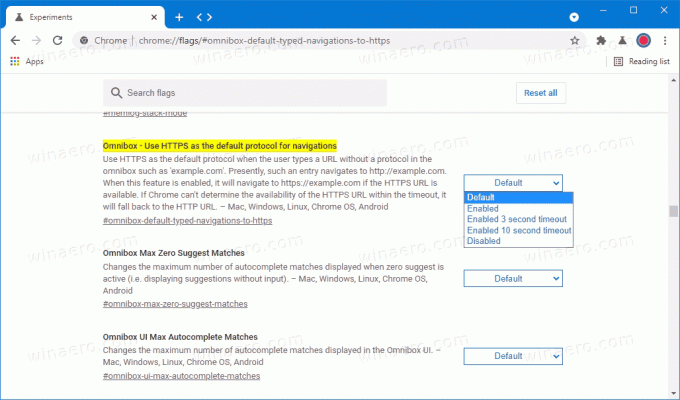
- Теперь перезапустите браузер.
Выполнено.
Обратите внимание, что включение этого флага может привести к поломке некоторых веб-сайтов, которые по-прежнему не поддерживают зашифрованные соединения. Если вы столкнулись с неработающими веб-сайтами с включенным этим флагом, просто отключите его, используя приведенное выше руководство.
Кроме того, указанный выше флаг имеет встроенную опцию отката, которая позволяет Chrome автоматически переключаться с HTTP на HTTPS после тайм-аута в 3 или 10 секунд. Возможно, вы захотите установить Омнибокс - используйте HTTPS в качестве протокола по умолчанию для навигации. flag на одно из этих значений для этого.
- Включен таймаут 3 секунды
- Включен 10-секундный тайм-аут
Chrome 89 должен выйти 2 марта 2021 года. В дополнение к упомянутому выше флагу HTTPS, Chrome 89 принесет Web Share API поддержка и многочисленные внутренние улучшения. Вы можете узнать больше о том, что будет с Chrome 89 на странице статуса Chrome.
